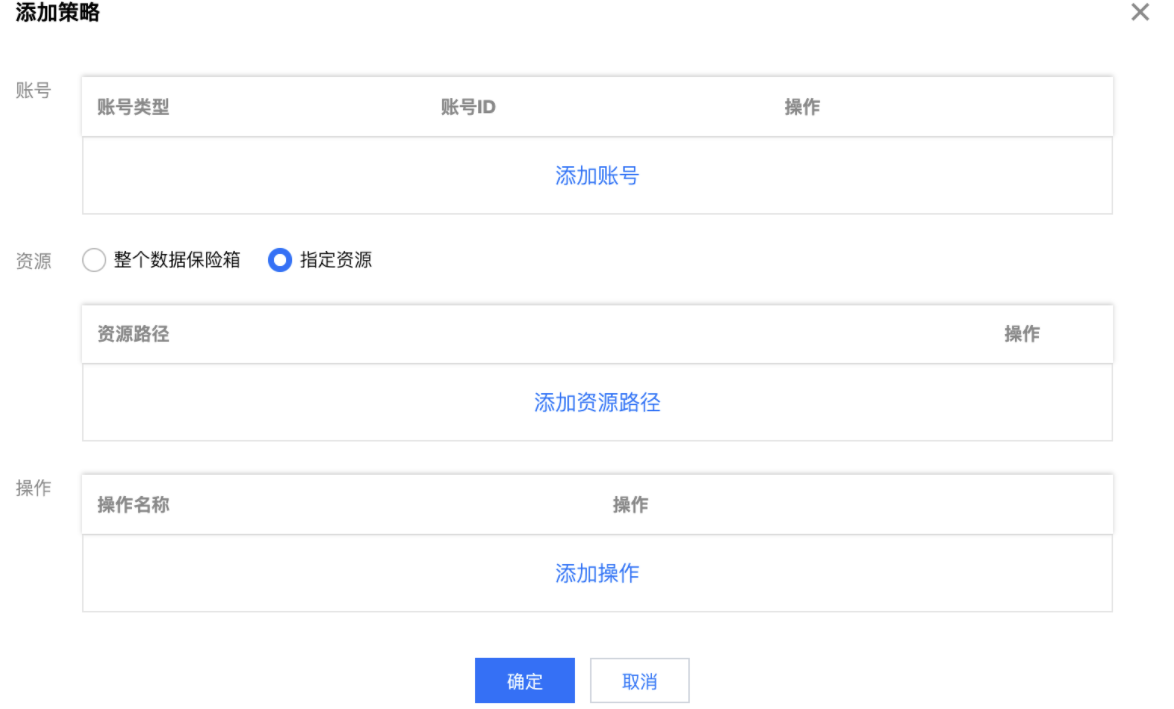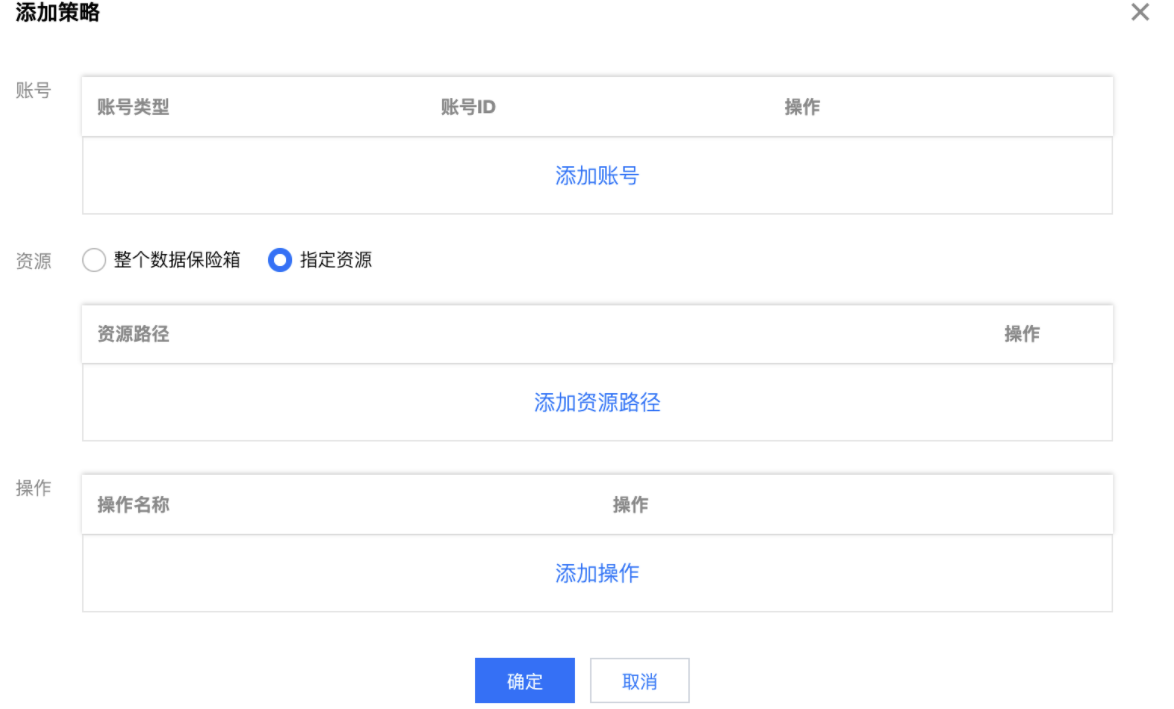本文将为您介绍如何在控制台上进行保险箱的创建、信息的查看、文件的上传或下载等操作。
前提条件
操作步骤
1. 登录 数据保险箱控制台,在保险箱管理页面,单击新建保险箱,进入“新建保险箱”弹窗中。
2. 在“新建保险箱”弹窗中,填写相关信息,填写完成后,单击确认即可。
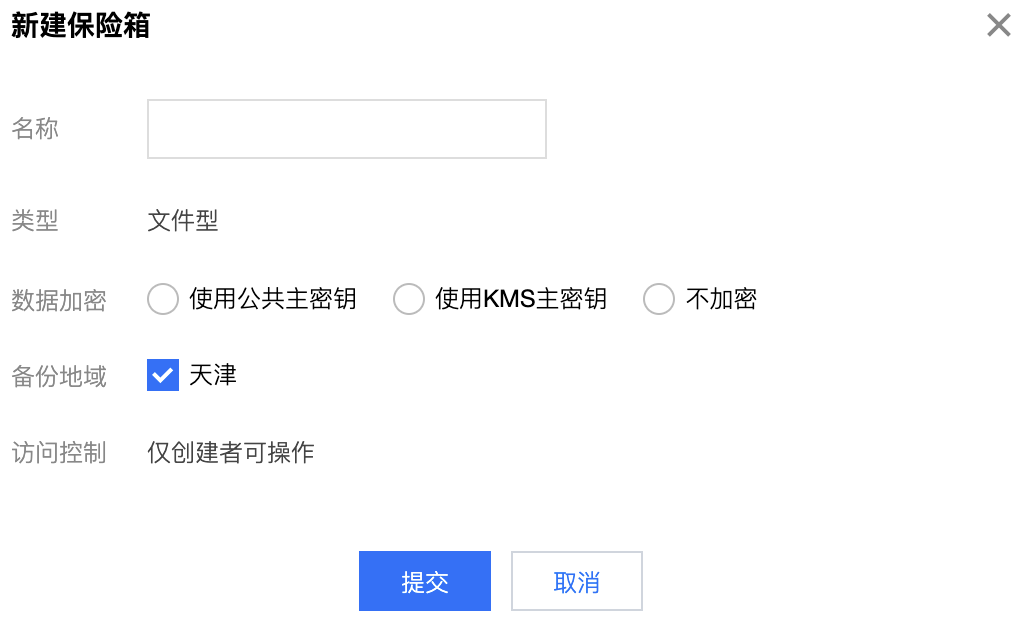
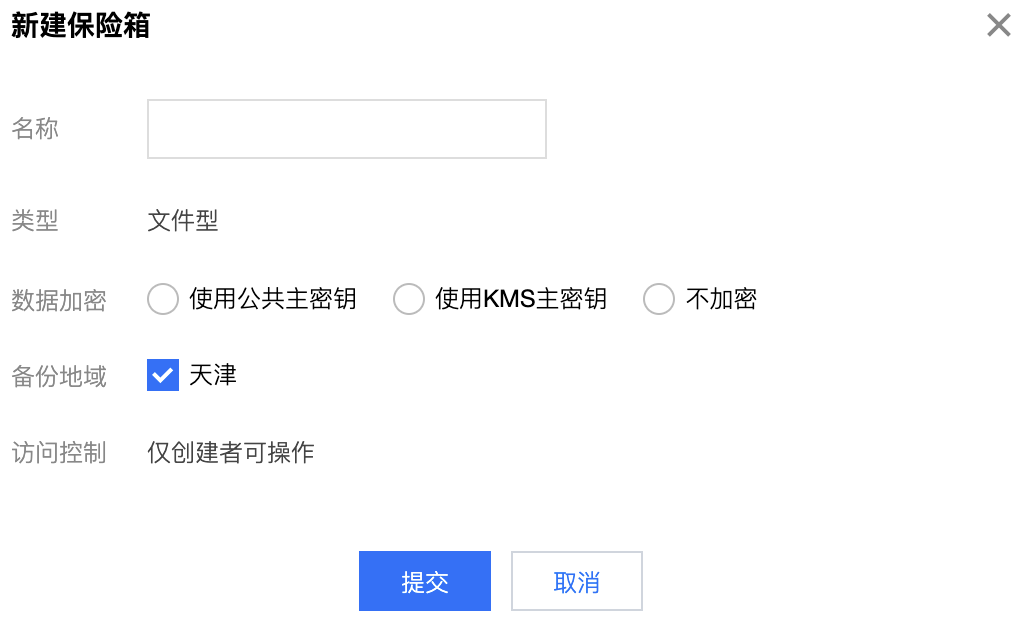
字段说明:
名称:保险箱名称,1-35个字符,由数字、小写字母和字符“-”组成。
类型:目前仅支持文件类型。
数据加密:每个保险箱可设置不同的加密方式,包括不加密、使用公共主密钥,即保险箱密钥加密、使用 KMS 密钥加密。
说明:
如果用户选择了的 KMS 密钥加密,则会检查是否创建了对应的角色且是否授权符合要求,如果没有,则弹出授权提示,单击提示后,创建对应的角色并授予该角色 QCloudKMSAccessForSafeRole 以得到 KMS 权限。角色授权不能精确到某一个 CMKey,CAM 也不支持,对象存储(COS)也是整体授权的。
创建保险箱时,通过当前控制台账号拉取 KMS Key,而不是通过角色,以避免权限扩大化。
备份地域:选择备份区域,可以多选,目前仅支持天津。
说明:
将数据跨地域存储,可防止一些不可抗因素(如地震)导致的数据丢失。
访问控制:仅创建者可操作。
3. 创建完成后,新建的保险箱将会出现在保险箱列表中。
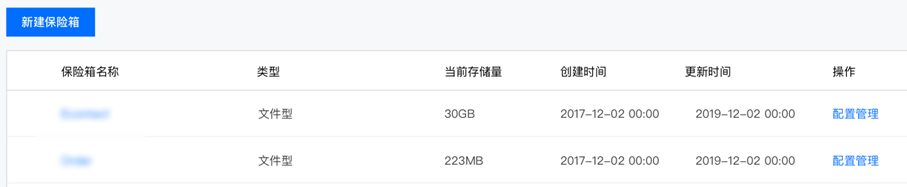
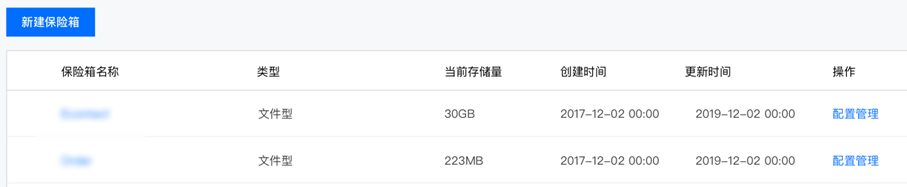
4. 找到需要配置管理的数据保险箱,在右侧操作栏,单击配置管理,进入保险箱管理页面。
5. 在保险箱管理页面,您可以在数据保险箱中,上传或下载文件,同时查看数据保险箱相关信息,并进行数据保险箱生命周期管理及分配权限等配置。
文件列表:在保险箱管理页面,单击文件列表,在文件列表页面,可以上传文件或下载已上传的文件,并查看所有已上传至该保险箱的文件。
上传文件:单击上传文件,可将本地文件上传至保险箱内,完成上传后,您将可以在保险箱下的文件列表中查看相关文件。
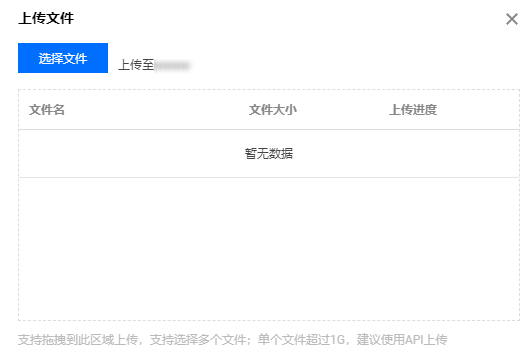
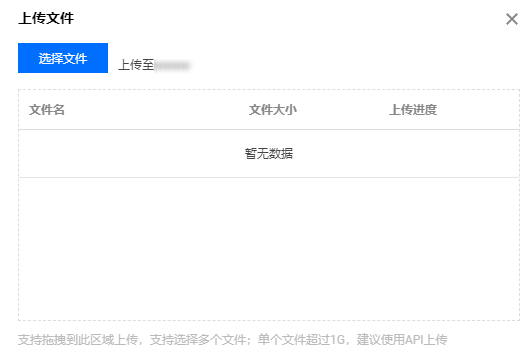
下载文件:在保险箱文件列表页,您可以查看所有已上传的文件,您可以在右侧操作栏,单击下载,提取您想要的文件。
基本配置:在保险箱管理页面,单击基本配置,在基本配置页面,查看保险箱基本信息,密钥配置信息,并管理数据保险箱生命周期(通过自定义数据保险箱过期天数的方法来删除数据,避免误删带来的损害)、分配权限等。
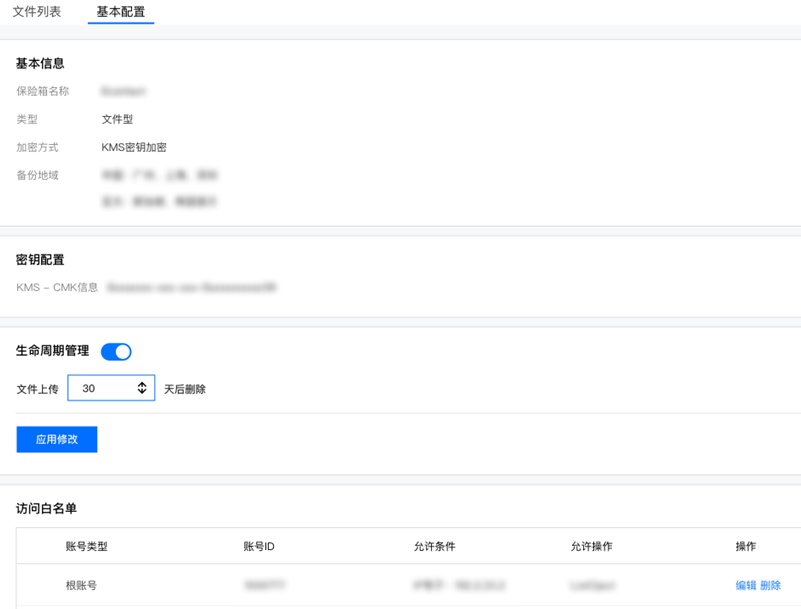
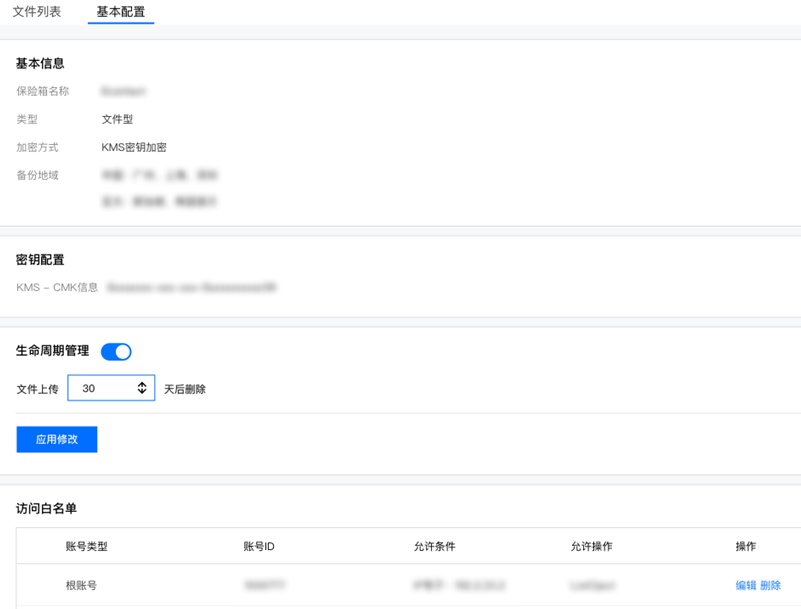
访问白名单:在访问白名单列表最下方,单击添加策略,进入添加策略页面,可以设置白名单相关条件。
账号:填写需要加入白名单的账号类型及账号 ID,可以添加多个。
资源:设置白名单账号可以访问的资源范围。
资源路径:填写报名单账号可以访问的资源路径。
操作:添加白名单账号可以进行的相关操作,可以添加多个。